Различити распореди тастатура
Тастатуре се могу значајно разликовати у зависности од тржишта на којем су купљене. Неке разлике су минималне, попут положаја одређених тастера као што су Tab или Backspace. Међутим, у другим случајевима, распоред слова на тастатури може бити потпуно другачији, уместо стандардног QWERTY распореда, може се користити Dvorak или AZERTY распоред. Windows 10 вам омогућава да изаберете жељени распоред тастатуре током почетне инсталације, али ако је направљена грешка или касније желите прећи са QWERTY на Dvorak, то је могуће учинити.
Промена са QWERTY на Dvorak
За промену распореда тастатуре са QWERTY на Dvorak, приступите апликацији „Подешавања“, а затим идите на „Време и језик“. Изаберите „Језик“. Ако желите додати или уклонити језике са вашег система, урадите то најпре.
Након уређивања језика, одаберите језик који желите да конфигуришете. Приликом одабира језика, појавиће се дугме „Опције“. Кликните на њега.
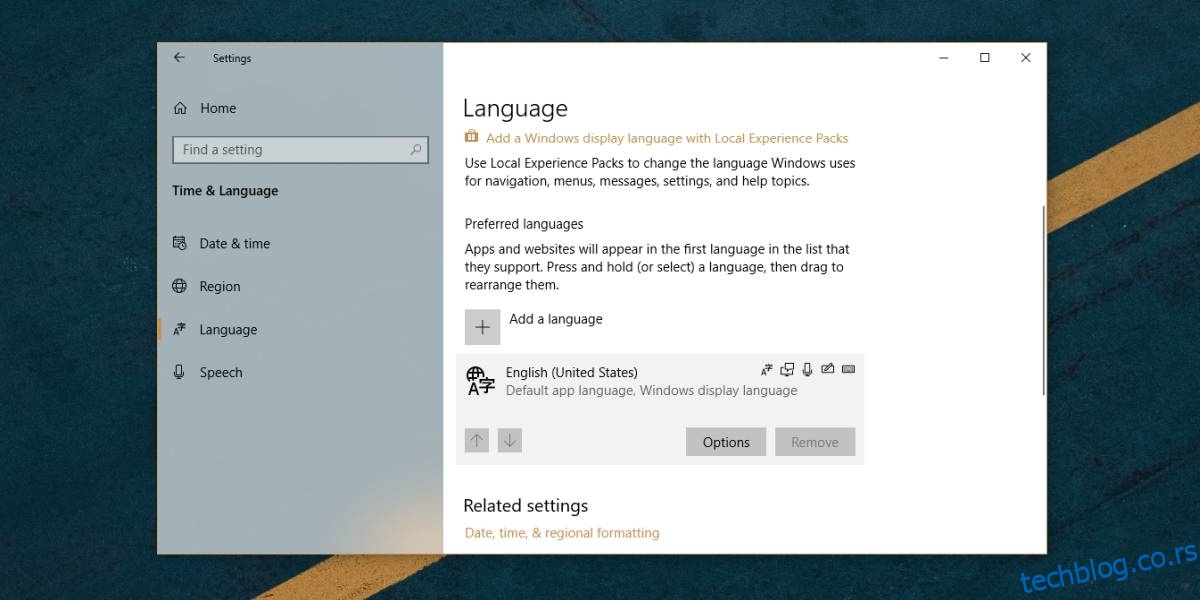
У опцијама језика, спустите се до дела „Тастатуре“ и кликните на „Додај тастатуру“. Отвара се мени са различитим распоредима тастатура које можете омогућити. Потражите Dvorak распоред који желите користити. Постоји неколико варијација, укључујући Dvorak распоред за леворуке.
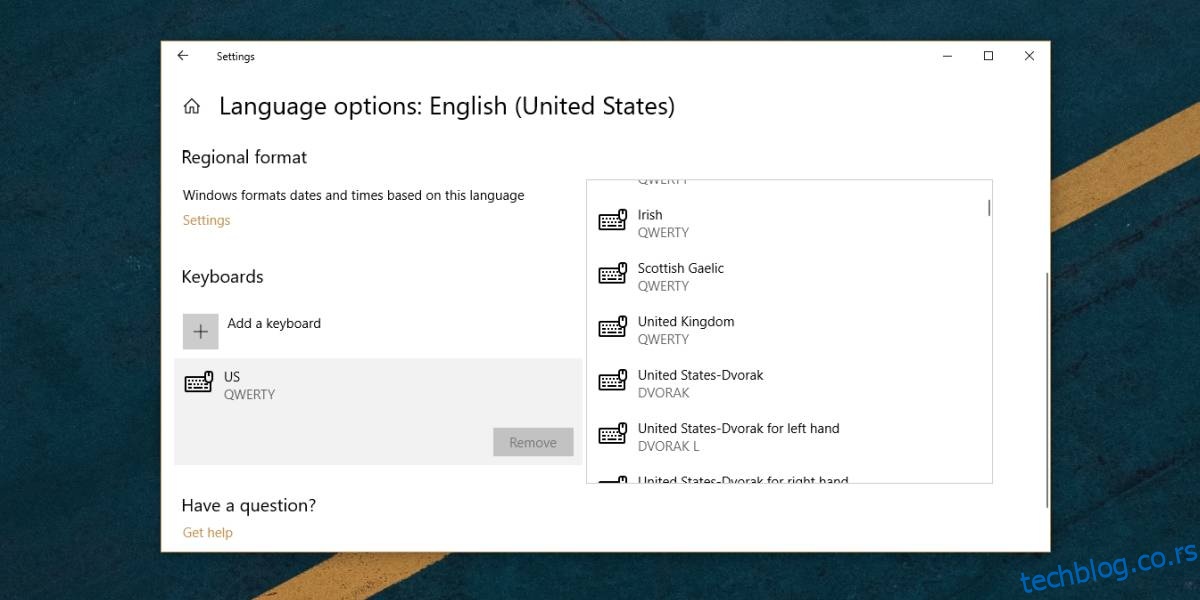
Важно је обратити пажњу на регион који је придружен Dvorak тастатури, јер се, слично QWERTY распореду, и код Dvorak распореда положај неких тастера може разликовати зависно о региону за који је намењена.
Уколико желите користити AZERTY распоред уместо Dvorak, пронаћи ћете га на истој листи.
Можете истовремено додати више распореда тастатура. Након што додате Dvorak распоред, QWERTY распоред неће бити аутоматски уклоњен. Уколико га не желите више користити, одаберите га на истом екрану и притисните дугме „Уклони“ испод њега.
Како препознати распоред тастатуре
Ако нисте сигурни који распоред тастатуре користите, једноставно погледајте првих шест слова у горњем реду тастера са словима. QWERTY распоред је добио име управо по тих првих шест слова. Исто важи и за AZERTY и Dvorak тастатуре, чија имена такође потичу од првих шест слова у горњем реду. Погледајте горњи ред и одмах ћете знати који распоред користите.